Come personalizzare le notizie che senti da Google Home

Se ti diverti ad ascoltare le notizie alla radio mentre sei in viaggio per lavoro, puoi iniziare con l'avere la tua Home page di Google ti dice le notizie mentre ti prepari al mattino. Tuttavia, ci sono molte fonti di notizie tra cui puoi scegliere, quindi ecco come personalizzare ciò che vuoi ascoltare.
CORRELATO: Come configurare Google Home
Amazon ha recentemente cambiato il modo in cui scegli quali notizie fonti che puoi ascoltare sul tuo Amazon Echo, richiedendo di scaricare singole abilità Alexa per ogni fonte di notizie. Tuttavia, Google Home semplifica la scelta e la scelta di ciò che desideri ascoltare.
Per iniziare, apri l'app Google Home sullo smartphone e tocca il pulsante Dispositivi nell'angolo in alto a destra dello schermo .
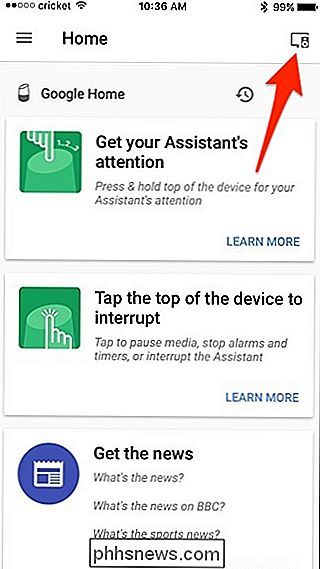
Successivamente, tocca il pulsante del menu nell'angolo in alto a destra.
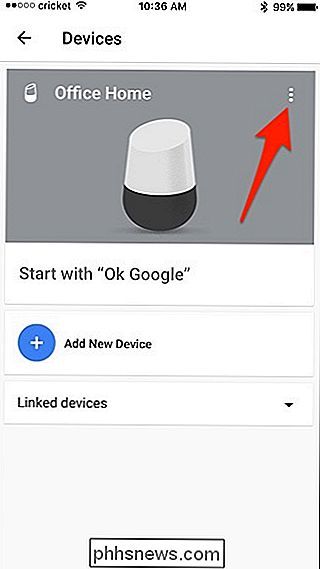
Seleziona "Impostazioni".
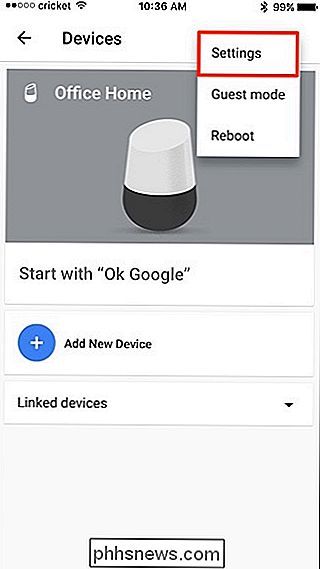
Seleziona "Altro".
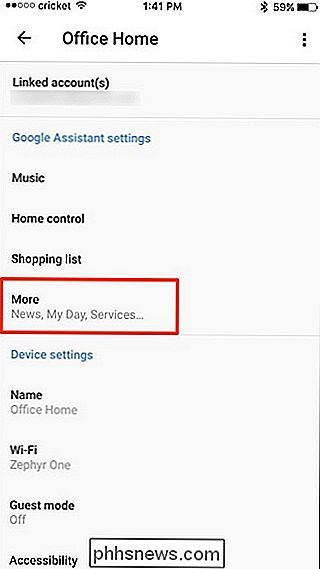
Seleziona "Notizie".
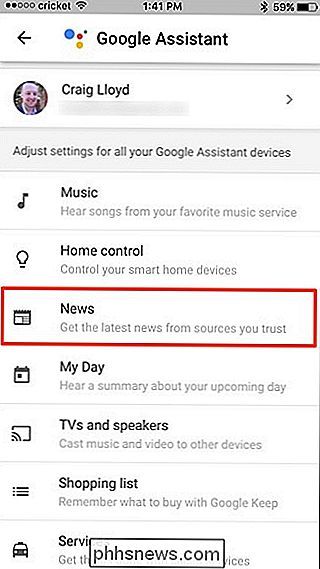
Vedrai un elenco di fonti di notizie correnti utilizzate da Google Home, ma toccando "Personalizza" ti consentirà di modificarlo.
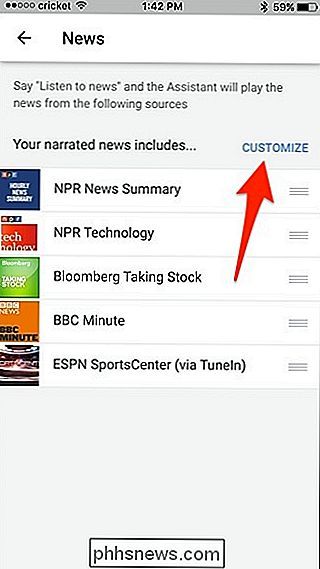
Inserisci semplicemente un segno di spunta accanto a una fonte di notizie che desideri utilizzare e deseleziona tutte le fonti che non vuoi t
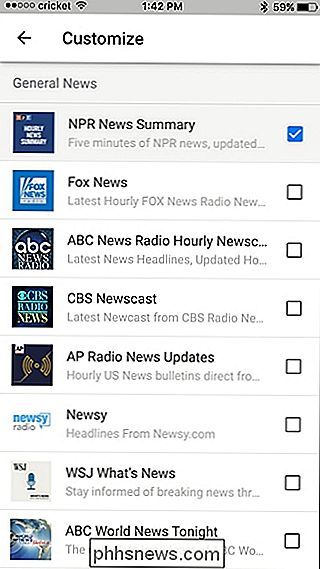
Le fonti sono ordinate per argomento, quindi puoi scorrere e trovare facilmente le fonti che desideri in base all'argomento.
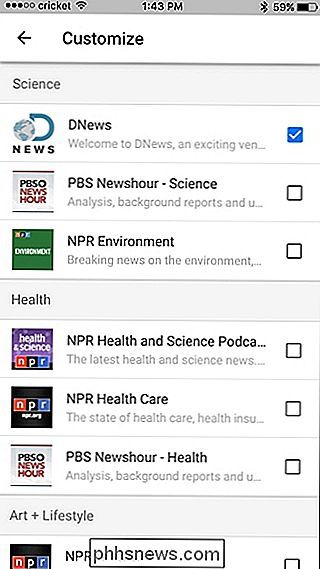
Una volta selezionate le fonti di notizie che vuoi, torna alla schermata precedente premendo la freccia indietro nell'angolo in alto a sinistra.
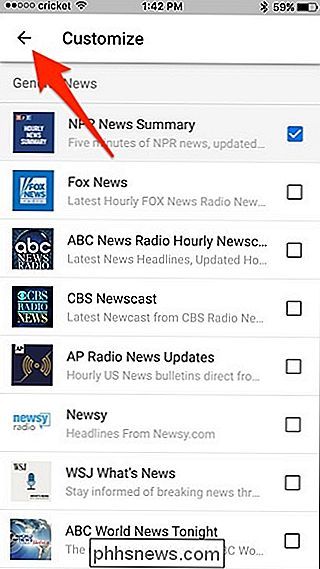
Successivamente, tocca e tieni premuto sul lato destro di una fonte di notizie per trascinarlo verso l'alto o verso il basso nell'elenco per assegnare la priorità a ciò che desideri ascoltare.
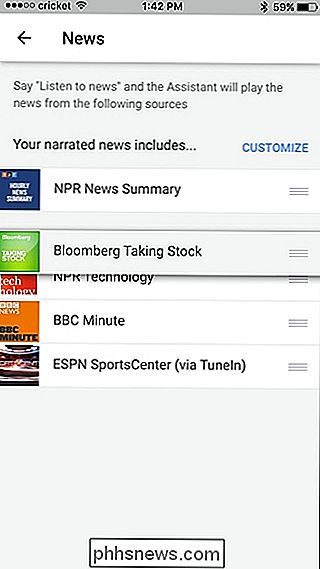
Qualsiasi ch anges salverà all'istante e potrai uscire dall'app e sfruttare la tua nuova gamma di fonti di notizie. Dicendo "Ok Google, ascolta le notizie", le versioni audio delle fonti di notizie selezionate verranno riprodotte una dopo l'altra. Ogni volta che vuoi smettere di ascoltare, dì semplicemente "Ok Google, stop".

Come scoprire quale versione di Android hai
I telefoni e i tablet Android non sono tutti aggiornati con la versione corrente di Android. Spesso è utile sapere quale versione di Android è in esecuzione su un telefono o tablet specifico in modo da poter ricevere aiuto o determinare se una funzionalità è presente. La versione di Android non è l'unico bit di informazioni che potresti desiderare trovare.

Come disinstallare e bloccare aggiornamenti e driver su Windows 10
Windows 10 scarica e installa automaticamente tutti gli aggiornamenti. Ciò include aggiornamenti di sicurezza, aggiornamenti delle funzionalità e aggiornamenti dei driver forniti tramite Windows Update. Questa è generalmente una buona cosa, ma se un driver o un aggiornamento causano problemi è possibile disinstallarlo e bloccare Windows di scaricarlo di nuovo.



